产品速递 | 克隆主机支持选择网络,主机/LB 加入网络时支持指定 IP
为了更好的服务 QingCloud 用户,我们推出了『产品速递』栏目,帮助大家梳理青小云家最近上线的新功能和新产品,供大家从中快速选择,得以应用。
1
主机/SD-WAN 盒子资源列表新增目录视图
QingCloud 云平台在云资源管理方面,不断为用户提供多场景的资源管理形式。从资源全局管理层面上,引入「Project」功能;从资源多维度查看管理层面上,加入「监控视图」功能。
同时为了满足用户更多的资源管理需求,特新增资源列表上的「目录视图」功能,以提供更加便利地、基于资源列表的结构化分组功能。该功能适用于资源数量较多、需要对资源进行多级分类管理的业务场景。
目录视图特性
目录结构树为全局功能,可跨不同区、不同资源通用。
一个资源仅属于一个目录,点击某个资源所在目录的上一级目录,也会在资源列表展示该资源,但是「分组」项内会将具体的所属目录名称显示出来。
操作方式
下面以「主机」资源列表的「目录」视图为例,介绍该功能的具体使用方式。
「目录视图」位于主机资源列表右上方,如下图所示:

用户首次进入时,会看到列表左侧出现自定义目录结构的空白区,用户可在此区域内进行目录结构的创建。未编辑前,系统默认将所在区内所有的资源都归在根目录–「全部」内,如下图所示。

基于(2)的初始状态,用户可开始编辑目录视图区的内容。如需要建立子目录可右键根目录「全部」,选择「新建子目录」,即可完成。目录结构视图区内,所有的子目录创建方式都一致,如下图所示:

注:此时可自定义目录名称,并且从根目录以下的目录开始,均支持「重命名」、「删除」功能,如下图所示:

完成上述对目录结构视图区内的基本编辑后,可操作「将资源进行对应目录的分组」操作。在资源列表上的复选框内,选择需要归入一个子目录上的资源,点击「更多操作」内的「移动到目录」选项,选择对应的目录,点击提交即可完成,如下图所示:


如上述操作,选择了三个在「全部」内的资源,将其移动至了「业务 1」目录内。用户可将资源添加到任意需要归入的目录内,不限目录结构关系。
现已将部分资源移入了子目录「业务 1」内,那么此时「全部」目录下的资源列表上“所属目录”列内,会出现两类信息:“业务 1” 与“位分类”。如下图所示:

注:「未分类」的定义为,仅以其下一级为参考,不关注其下一级以下的具体目录细分,如,对「全部」目录对应的资源列表上,「未分类」资源的定义为,只要不在「业务 1」内的资源都为「未分类」,而不再关注其下「业务 1」目录里的资源是否有再被「业务子系统 1」或者「业务子系统 2」再分类。
2
内网路由的目标网络支持目录
支持为 LB 添加路由表
VPC 内网路由策略,主要功能是为 VPC 中的私有网络( Vxnet )添加路由,从而实现多个 VPC 的 Vxnet 通过内网路由器进行内网通信。
内网路由策略支持单个添加,目前新增多条添加、批量添加功能。
点击 VPC,进入 VPC 的管理配置页面,进入内网路由策略页面

点击“添加规则”
可以只添加一个目标网络,或者添加多个目标网络。如果添加了多个目标网络,提交成功后会生成多条内网路由规则

点击“批量添加”,您可以选择需要连通到此 VPC 下私有网络(vxnet)的目录


确认目标网络是否正确

检查新添加未应用的规则,点击“应用修改”

新增路由表功能,目前支持为 LB 添加路由表。
假设,客户端位于 192.168.10.2,希望访问位于 172.16.10.0/24 的公私网混合 LB(172.16.10.253),VPC 中已经搭建完成隧道。
点击路由表,进入路由表详情页

点击“添加”路由表
只需要设置路由表的“名称”即可

点击“添加”路由表规则
目标网络:是希望访问内网 LB 的客户端地址段,在本示例中为 192.168.10.0/24
下一跳:是 lb 所在网络的网关,在本示例中为 172.16.10.1

查看路由表规则

绑定和解绑路由表和 LB
可以在路由表页面,右键单击路由表绑定/解绑 LB
也可以在 LB 页面,右键单击 LB 绑定/解绑路由表
或者在 LB 详情页面,网络栏单击 LB 绑定/解绑路由表

3
克隆主机支持选择网络,主机/LB 加入网络时支持指定 IP 地址
为方便用户规划和管理网络的 IP 地址,青云QingCloud 在控制台中支持主机和 LB 加入网络时指定 IP 地址,并且在克隆主机时可以选择新主机的网络。
克隆主机

克隆主机时,可以克隆出来主机部署在当前的网络或者其他的网络。选择当前网络时,可以点击【指定主机内网 IP】指定内网 IP 地址。

当选择< 其他网络>时,点击【选择要加入的私有网络】进入选择网络页

您可以点击选择克隆出来的主机要部署的网络,并且点击【指定主机内网 IP】指定内网 IP 地址。

点击提交后,您选择的网络和 IP 地址将展现在私有网络中,供您核对信息。如果选择网络错误,您可以点击 x 号将网信息删除,然后就可以重新选择网络。

主机加入网络
在主机加入网络时,新增【指定主机内网 IP】按钮,用户点击后可以指定加入网络后的 IP 地址。

负载均衡器 LB 加入网络
在主机加入网络时,新增【指定主机内网 IP】按钮,用户点击后可以指定加入网络后的 IP 地址。

4
Harbor On QingCloud 升至 1.7.4,并支持最高可达 50T 的 NeonSAN 存储节点
Harbor On QingCloud 发布新版 Harbor 1.7.4 – QingCloud 1.2.1,升级到 Harbor 最新稳定版 1.7.4 ,Harbor 1.7.4 包含多项修复,同时 app 存储节点支持 NeonSAN,最高可达 50T。
Harbor 是一个开源的企业级私有 Docker 镜像仓库方案,用于存储和分发 Docker 镜像,并提供基于角色的权限控制、仓库间 Image 异步复制、LDAP/AD 支持、图形界面等功能。
Harbor on QingCloud 将 Harbor 制作成了 App,能直接在 AppCenter 进行一键部署,并提供了一个高可用、高安全、高性能的解决方案,具有如下特性:
镜像存储集成 QingStor 对象存储—— 通用的海量非结构化数据存储服务,由青云QingCloud 提供,具有安全可靠、简单易用、高性能、低成本等特点
镜像存储也可选择使用本地存储
支持应用节点横向和纵向伸缩
高可用
一键部署
本次更新升级到 Harbor 最新稳定版 1.7.4 ,同时 app 支持 QingStor NeonSAN 并修复了集群健康检查在 dns 查询慢的情况下导致创建失败的问题。
NeonSAN 存储节点单盘最高可达 50T:

升级前请手动备份原有配置,更多内容详见官方文档。
- FIN -

关注公众号:拾黑(shiheibook)了解更多
[广告]赞助链接:
四季很好,只要有你,文娱排行榜:https://www.yaopaiming.com/
让资讯触达的更精准有趣:https://www.0xu.cn/
 关注网络尖刀微信公众号
关注网络尖刀微信公众号随时掌握互联网精彩
- 1 推动干部能上能下 7983121
- 2 亚冬会遭美国等地网络攻击超27万次 7936211
- 3 江泽民故居面向社会公众开放 7809865
- 4 清明假期“短途游”成热门选择 7746350
- 5 外交部回应美方对华加征34%关税 7601319
- 6 3名菲律宾间谍落网 相貌曝光 7544604
- 7 特朗普向无人岛加税 岛上挤满了企鹅 7478471
- 8 CBA名帅刘维伟被妻子控诉出轨 7399972
- 9 提醒甲亢哥不文明行为的女生回应了 7262197
- 10 718.8斤男子刷新中国第一胖纪录 7110001



![aka小腿 浅发一张(夸吧[二哈] 2三亚 ](https://imgs.knowsafe.com:8087/img/aideep/2022/3/12/5e22e642027d992d98d7a928df5edf78.jpg?w=250)
![脸红Dearie_ 最近好爱穿平底鞋[doge] ](https://imgs.knowsafe.com:8087/img/aideep/2022/6/15/f5bc2b3f8bef7f2c1ba98792c9c63de2.jpg?w=250)


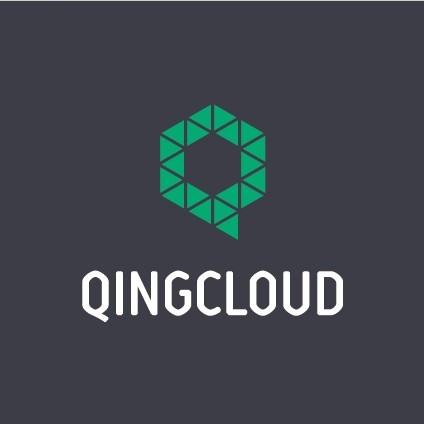 QingCloud
QingCloud







